Kalian pernahkah membuka situs lalu ternyata diblokir oleh pemerintah? Trus, apa yang kalian lakukan? Hmmm, pasti pemikiran kalian langsung mengarah ke VPN. Nah, kalian sendiri sudah pahamkah tentang OpenVPN? Wah, apaan tuh? Santuy, tak perlu bingung karena kali ini kami akan membahas tentang OpenVPN. Yuk langsung simak Apa Itu OpenVPN, Manfaat, serta Cara Menggunakannya pada Android dan Windows
Apa Itu OpenVPN?
OpenVPN merupakan salah satu software atau aplikasi bersifat open source. Aplikasi ini bermanfaat untuk mengakses internet melalui VPN (Virtual Private Networking).
Software open source ini bekerja dengan membuat sambungan Point – To – Point Tunnel (PTP Tunnel) yang telah terenkripsi. OpenVPN sendiri menggunakan Certificate serta Private Keys, yakni sebuah password dan username untuk melakukan otentikasi membangun suatu koneksi.
Manfaat OpenVPN
Software ini tak hanya bermanfaat untuk mengakses situs yang telah terblokir serta menyembunyikan IP Address saat berselancar di internet. OpenVPN ternyata memiliki manfaat lainnya, antara lain:
Mengakses Website yang Terblokir
Salah satu fungsi utamanya adalah dapat digunakan untuk mengakses website atau situs-situs yang telah diblokir oleh pemerintah maupun provider.
Meningkatkan Keamanan Perangkat
Manfaat selanjutnya adalah dapat meningkatkan keamanan pada perangkat, baik itu untuk data yang tersimpan maupun sistem dari perangkat tersebut saat menggunakan koneksi WiFi umum.
FYI, bahwa penggunaan akses internet gratis yang terbuka secara umum (public WiFi) sangat rentan terhadap serangan malware yang berbahaya bahkan aksi peretasan data.
Melakukan Browsing atau Selancar Secara Anonim
Anyway, OpenVPN juga berguna untuk melakukan browsing secara anonim, loh. Why? Hal ini disebabkan saat berselancar menggunakan VPN maka alamat IP yang terlihat adalah alamat dari VPN server tersebut dan bukan alamat IP milik kalian pribadi.
Mencegah Adanya Akses Pihak Ketiga
Siapa sih yang tidak ingin ada pihak ketiga yang memantau saat kita menggunakan koneksi internet? Nah, berkat penggunaan aplikasi OpenVPN ini, semua aktivitas yang kita lakukan terenkripsi. Dengan begitu pengiriman data serta riwayat pencarian hanya bisa diketahui oleh kita sendiri.
Akses Internet Gratis Tanpa Pulsa dan Kuota
Kalian dapat browsing tanpa berbayar jika menggunakan aplikasi OpenVPN ini, loh. Yups, meski hampir seluruh provider di Indonesia dapat digunakan untuk akses gratis seperti ini, sih.
Cara Menggunakan OpenVPN pada Android dan Windows
Lalu, bagaimana cara menggunakanannya dan apa saja yang dibutuhkan untuk mengoperasikan aplikasi tersebut? Simak penjelasan selengkapnya berikut ini.
Hal-hal yang Dibutuhkan untuk Menggunakan OpenVPN
Kalian perlu mempersiapkan beberapa hal terlebih dahulu, antara lain:
- Akun VPN
- Aplikasi OpenVPN
- Smartphone ataupun PC
Cara Memperoleh Akun VPN Gratis
Cara untuk memperoleh akun VPN secara gratis sangat mudah, loh! Kalian hanya perlu mengikuti beberapa langkah sebagai berikut:
- Langkah pertama, silahkan kunjungi situs VPN Jantit Free Open VPN Servers atau klik link https://www.vpnjantit.com/free-openvpn.html.
- Lalu pilihlah lokasi negara yang ingin digunakan. Beberapa orang justru memilih negara Singapura sebagai lokasinya dan bukan Indonesia. Hal ini karena Singapura terletak tidak jauh dari lokasi kalian saat ini yakni Indonesia. Sehingga, perbedaan waktunya tidak begitu tinggi, bahkan dapat di angka 50 ms. Sebenarnya di sana juga terdapat pilihan Indonesia namun jika menggunakan negara tersebut nantinya akses website dan situs luar seperti Amerika akan sangat lambat dimuat.
- Langkah selanjutnya pilih Create Account.
- Selanjutnya masukkan username serta password yang ingin dibuat dan klik Create Account.
- Apabila langkah sebelumnya berhasil dibuat maka akan muncul username serta password yang kalian buat pada sebelah kanan. Lalu klik Download Config.
- Secara otomatis config akan terunduh dengan bentuk zip. Silahkan ekstrak file zip tersebut dan akan memperoleh begitu banyak akun OpenVPN yang dapat digunakan.
Cara Menggunakan OpenVPN pada Android
Jika kalian butuh aplikasi open source untuk aktivitas yang lebih tinggi maka menggunakanya pada smartphone merupakan salah satu langkah yang tepat. Langkah-langkah yang harus dilakukan adalah:
- Langkah pertama yang harus dilakukan adalah mengunduh dan menginstall aplikasi OpenVPN Connect untuk Android pada Google Play Store.
- Selanjutnya cobalah unduh config OpenVPN yang masih aktif, seperti mencarinya di grup Facebook atau pada mesin telusur. Kalian juga bisa membuatnya sendiri, loh.
- Jika sudah mendapatkan config OpenVPN yang masih aktif, selanjutnya bisa menginstal lalu menjalankan aplikasi tersebut.
- Pilih icon titik tiga pada kanan atas layar smartphone
- Klik “Import”.
- Setelah itu pilih “Import Profile from SD Card”.
- Cari config aktif dengan format .ovpn yang sudah disimpan sebelumnya lalu klik “Select”.
- Yeayy, aplikasi OpenVPN sudah siap digunakan! Lalu, bagaimana caranya? Kalian hanya perlu klik “Connect” lalu tunggu beberapa saat hingga proses menyambungkan berhasil. Jika sudah, kalian akan melihat notifikasi “Connected”.
- Cobalah untuk melakukan browsing seperti biasa.
Cara Menggunakan OpenVPN pada Windows
Kalian lebih suka aktivitas browsing dengan tampilan yang lebih luas? Kalem, aplikasi OpenVPN juga bisa digunakan pada PC. Simak caranya berikut ini:
- Download dan install OpenVPN pada https://OpenVPN.net/community-downloads/. Setelah itu, jangan lupa untuk mengubah pengaturan ke “Run as Admin” bagi pengguna Windows 7 ke atas.
- Selanjutnya, download config OpenVPN serta pilih server download sesuai keinginan. Kalian juga bisa melakukannya dengan browsing menggunakan keyword “download config OpenVPN”.
- Ketiga, lakukan ekstract file OpenVPN dari link config pada tahap sebelumnya. Lalu kalian akan mendapatkan folder maupun file OpenVPN pada perangkat kalian.
- Selanjutnya, pindahkan folder atau file Open VPN ke dalam “C:/Program Files/OpenVPN/config”. Jika menjumpai file selain untuk OpenVPN dalam folder tersebut, silakan pindahkan kembali ke tempat lain.
- Kemudian sambungkan perangkat kalian dengan internet seperti biasanya, baik itu menggunakan modem maupun WiFi. Silahkan set port seperti yang diinginkan, contohnya masukkan 8080 sebagai inject, jangan lupa untuk klik “Start”.
- Buka program “OpenVPN GUI” dengan langkah berikut ini:
Klik Star => All Program => OpenVPN => Open VPN GUI. Bagian ini terletak pada pojok kanan bawah, berdekatan dengan bagian jam.
- Klik kanan OpenVPN GUI lalu pilih Setting => Manual Configuration => HTTP Proxy. Setelah itu, masukkan kombinasi angka “127.0.01” pada bagian Address, sementara pada bagian Port silakan masukkan angka seperti tahap sebelumnya. Dalam contoh ini adalah 8080. Kemudian klik
- Klik kanan pada OpenVPN GUI kemudian pilih ”Connect”. Lalu masukkan password serta username yang telah dibuat pada website download config. Tunggu beberapa saat hingga icon Open VPN GUI berubah menjadi warna hijau.
- Yeayyy, sekarang kalian sudah bisa mencoba untuk menjalankan browsing seperti biasa!
Bagaimana, mudah kan caranya? Yuk sekarang kalian praktekkan dan sharing pengalaman kalian ya di kolom komentar 🙂
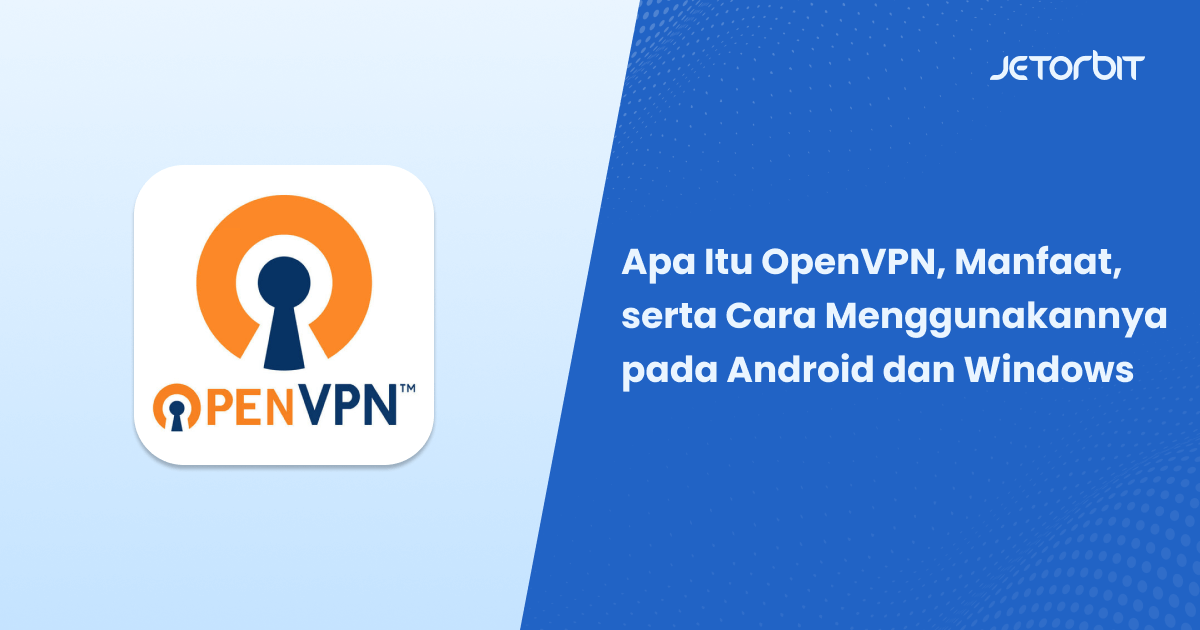








Leave a Comment